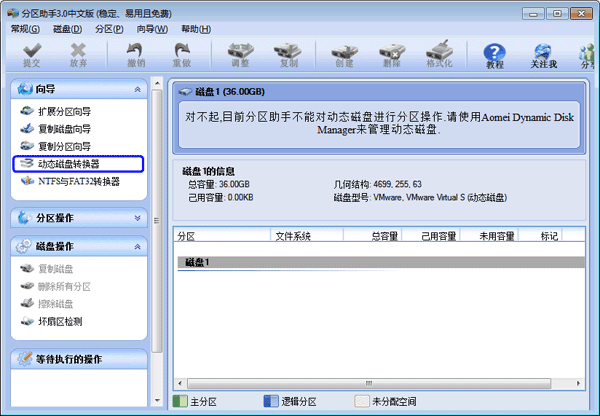磁碟簡介 無論是
基本磁碟 還是動態磁碟,你都可以使用任何檔案系統,包括
FAT 和
NTFS 。而且你可以在動態磁碟改變卷而不需要重啟系統。你可以把一個基本磁碟轉換成動態磁碟。但是你必須了解這並不是一個雙向的過程。一旦你從基本磁碟變成了動態磁碟,除非你重新創建卷,或者使用一些磁碟工具(例如
分區助手 ),否則你不能將它轉變回去。
如同名字所暗示的那樣,基本磁碟是IT專業人士最熟悉的類型。例如,基本磁碟包含了基本分區,
擴展分區 和
邏輯驅動器 。使用基本分區,Windows NT系統也可以支持條碼和
軟體RAID 套件。而Windows 2000、Windows XP和 Windows Server 2003的
基本磁碟 不支持。
類型 動態磁碟支持任何新功能和新術語。下面是你可以在一個動態磁碟中創建的各種不同卷類型:
動態磁碟 簡單卷(Simple volume)
包含單一磁碟上或者硬體陣列卷的磁碟空間;
可擴容,可以被擴展。
跨區卷(Spanned volume)
非容錯磁碟,使用系統中多磁碟的可用空間;
至少需要兩塊硬碟上的存儲空間;
最多支持32個硬碟;
每塊硬碟可以提供不同的磁碟空間;
帶區卷|條帶卷(Striped volume)
至少需要兩塊硬碟
最大支持32硬碟
將數據分成64k的“塊”
鏡像卷(Mirrored volume)
每塊磁碟提供相同大小的空間
浪費磁碟空間
空間利用率50%
無法提高性能
Raid-5卷(Raid-5 volume)
至少需要3塊硬碟,最大支持32硬碟
每塊硬碟必須提供相同的磁碟空間
提供容錯,提高讀寫性能
空間利用率n-1/n(n為磁碟數量)
註:Windows XP不支持 鏡像卷(Mirrored volume)以及Raid-5卷(RAID 5 volume)。
轉換 ·可在不影響
數據存儲 的情況下將基本磁碟轉換為動態磁碟
·動態磁碟可被轉換成基本磁碟 (數據將丟失,轉換前做好備份)
以Windows Server 2003系統為例介紹將基本磁碟轉換為動態磁碟的方法:
第1步,右鍵單擊“我的電腦”圖示,選擇選單中的“管理”命令。
第3步,用滑鼠右鍵單擊準備轉換為動態磁碟的物理
驅動器 左側的灰色區域,在彈出的
快捷選單 中選擇“轉換到動態磁碟”命令。
第4步,打開“轉換為動態磁碟”對話框,當前系統中所有可以轉換的
基本磁碟 都將在列表中出現,並且帶有編號以示區別。在“磁碟”列表中選中準備轉換的磁碟,並單擊“確定”按鈕。
第5步,如果磁碟是一塊不包括任何分區的未劃分磁碟,則轉換會自動完成。如果磁碟中含有任何已存在的分區,將打開“要轉換的磁碟”對話框。該對話框中列出了用戶選擇的磁碟和每個磁碟將要轉換的卷,用戶需要確認所選擇磁碟的正確性。如果沒有問題,則單擊“轉換”按鈕。
第6步,在隨後打開的“
磁碟管理 ”對話框中需要用戶再次確認操作的正確性。因為將磁碟轉換為動態磁碟後,較早版本的Windows系統(如Windows 98/Me系統)將無法從該磁碟的任何卷上啟動。確定轉換操作不會為自己帶來麻煩,單擊“是”按鈕開始轉換。
第7步,完成轉換後,如果目標磁碟中包含Windows目錄,則會要求重新啟動計算機。否則不會要求重啟,轉換即可直接完成。
相關信息 不知您是否遇到過這樣的情況:在裝某個軟體時,它規定必須安裝在磁碟的某個分區上,而恰恰此分區的磁碟空間不夠了,怎么辦?您一定會想到某些改變
磁碟分區 大小的軟體。用
第三方軟體 來解決是一個非常好的方法,而筆者提供的則是另一種方法,那就是“動態磁碟”。
什麼是“動態磁碟”?“動態磁碟”又有什麼作用呢?磁碟的使用方式可以分為兩類:一類是“
基本磁碟 ”。“基本磁碟”非常常見,我們平時使用的磁碟類型基本上都是“基本磁碟”。“基本磁碟”受26個英文字母的限制,也就是說磁碟的盤符只能是26個英文字母中的一個。因為A、B已經被軟碟機占用,實際上磁碟可用的盤符只有C~Z 24個。另外,在“基本磁碟”上只能建立四個
主分區 (注意是主分區,而不是
擴展分區 );另一種磁碟類型是“動態磁碟”。“動態磁碟”不受26個英文字母的限制,它是用“卷”來命名的。“動態磁碟”的最大優點是可以將磁碟
容量擴展 到非鄰近的磁碟空間。正是這個特點可以幫助我們解決上面的那個問題。
怎樣知道自己的磁碟屬於哪種類型呢?方法很簡單,點擊“開始→程式→管理工具→
計算機管理 ”(Windows 2000/2003 Server系統)或者win+R輸入"diskmgmt.msc"(Windows 2000/2003/2008 Server系統),在計算機管理的選項中找到
磁碟管理 ,點擊左鍵,從右面的參數顯示中就可以看到了。
那么,“
基本磁碟 ”和“動態磁碟”又有什麼關係呢?它們可否互相轉換?如果你的磁碟是“基本磁碟”,完全可以升級到“動態磁碟”,但要注意的是你的磁碟里必須有最少1MB沒有被分配的空間。升級方法非常簡單:右擊“磁碟管理”界面右側的磁碟盤符,在選單中選擇升級到“動態磁碟”就可以了。在這個過程中會重新啟動計算機,重啟次數=
磁碟分區 數量-1(如磁碟分了四個區,那就需要重啟3次)。升級過程會自動完成,在升級過程中,磁碟的數據不會丟失。
升級完成後,就可以利用它來解決上面的問題了。方法是:在
磁碟管理 中單擊那個未被分配的空間,選擇創建新的卷,然後按提示一步一步進行就可以了(注意:創建過程中所選擇的替換資料夾必須為空,比如選擇C卷下的ABC資料夾,ABC資料夾必須是空的)。回到C卷下,您會發現ABC資料夾變成了一個“動態磁碟”的圖示,這樣就大功告成了。磁碟空間不夠的問題解決了,趕快安裝程式吧!
注意:從“
基本磁碟 ”升級到“動態磁碟”,磁碟數據是不會改變的,但是從“動態磁碟”返回到“基本磁碟”,磁碟中的數據會全部丟失。所以一定要慎用此功能。
使用動態磁碟,可以不限制卷的數量,還可以隨時改變卷的大小。 不過,動態磁碟無法通過Win98/XP Home訪問,在Win2000/WinXP Pro雙作業系統的環境下也無法使用,需要特別注意。此外,一旦升級到動態磁碟,就無法再返回到原來的
基本磁碟 (除非重新分區),因此,最好不要把啟動磁碟升級以保證安全。
很多骨灰級DIYer手中都有不止一個硬碟,而這些硬碟往往容量都比較小,下載或安裝大型軟體時,往往會遇到磁碟空間不足的情況。使用Win2000/XP的“動態磁碟”功能,可以把兩個硬碟當成一個使用,減少很 多不便。不過,此方法不適用於移動硬碟。
下面我們以兩個硬碟與增設的第三個硬碟合併為一個
驅動器 為例進行說明。為防止操作失敗導致原有數據損壞,建議先備份所有數據再開始操作:
右鍵選中打算升級為動態磁碟的硬碟號,選擇“升級到動態磁碟”。合併多個硬碟時,先右鍵點擊前面的硬碟,選擇“升級到動態磁碟”。在“升級這些
基本磁碟 ”中,選擇所有想合併在一起的磁碟。本例中,我們將
啟動盤 (磁碟0)取消,選中磁碟1與磁碟2。
確認後點擊“升級”,兩個磁碟就升級為“動態磁碟”,但合併還沒有完成。合併之前,必須要使增設的硬碟(磁碟2)“未分配”,因此要先刪除卷。在“磁碟2”部分點擊右鍵,選擇“刪除卷”。
右鍵單擊磁碟1,選擇“擴展卷-擴展卷嚮導-可使用磁碟-磁碟2-增加”。再次運行“我的電腦-管理”,如果磁碟1與磁碟2的卷名相同,合併就成功。
問題 一塊500G USB移動硬碟,在xp做成
動態硬碟 ,在移動使用中xp系統下都能正常導入外部磁碟,但在win7下此硬碟顯示為“無效”,無法正常導入外部磁碟,請問這是什麼原因造成的,可有解決辦法能在win7下正常使用。
動態磁碟無效概述
動態磁碟無效大多數是由於Windows系統不支持動態磁碟所造成的。例如一個動態磁碟在Windows XP家庭版里使用將出現無效狀態,就是因為XP 家庭版不支持動態磁碟。所有微軟的Home版作業系統都不支持動態磁碟包括, Vista Home Basic Edition, Vista Home Premium Edition, Windows 7 Home Basic Edition, Windows 7 Home Premium Edition,同時Windows 2000之前的作業系統如Windows 98, NT和MS-DOS也不支持動態磁碟。如果在這些系統中使用動態磁碟必然出現無效,此時如果此磁碟僅有
簡單卷 或
鏡像卷 ,DDC能夠轉換在無損數據情況下轉換它們到基本以讓Home版系統可以再次訪問磁碟中的數據。
解決辦法
將硬碟由“活動”狀態改為“基本”狀態後才行,方法如下:
硬碟處於“活動”狀態時只能作擴展盤使用,即不能作為
啟動盤 。硬碟之所以處於“活動”狀態,可能是由於低格、分區與初始化時,是在其他硬碟引導狀態下進行的。
處理的方法:
2、禁用該硬碟;
3、掃描更改;
4、右擊“我的電腦”進行“管理”,出現提示時,改為“普通”狀態即可。
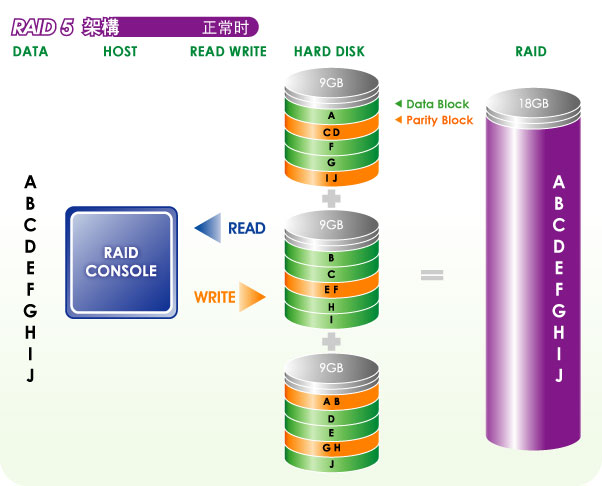 動態磁碟
動態磁碟